ログ警告通知
ホーム画面 > プロジェクト選択 > アラート通知 > イベント設定 > ログ タブ
収集したログデータを条件に合わせてフィルタリングすることで、警告通知を設定できます。 + アラート通知追加ボタンをクリックして、ログイベントの警告通知を設定します。 すべての設定を完了した後保存ボタンを選択します。
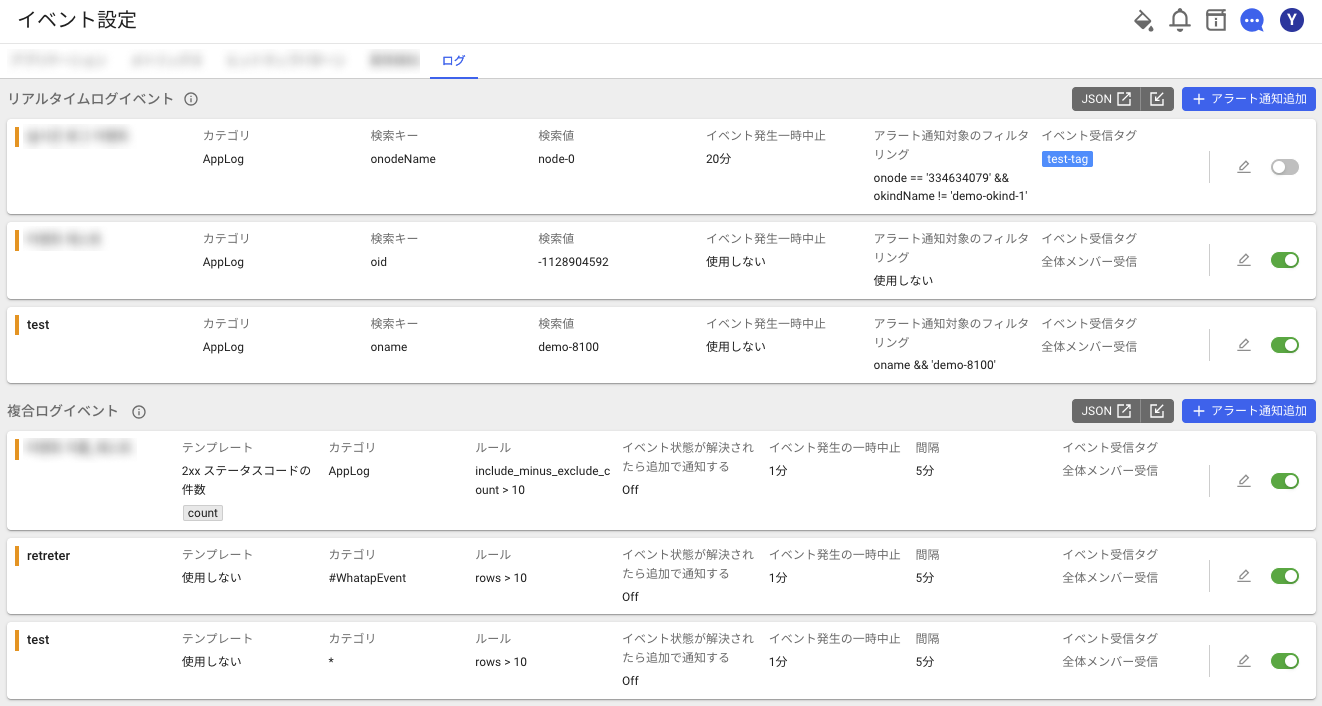
追加できるログイベントは次のとおりです。
-
リアルタイムログイベント:リアルタイムで収集したログから設定値が検知されると、アラート通知が送信されます。
-
複合ログイベント :最近収集したログのうち、一定の条件を満たすログが一定数以上収集された場合に警告通知を送信します。
イベント追加の共通オプション
以下は、イベント追加時に共通して設定できるオプションです。
-
イベント名:追加するイベント名を入力します。
-
イベント活性化:トグルボタンをクリックして、アラート通知をオン・オフできます。
-
レベル:危険、警告、情報次のいずれかのレベルを選択します。
-
メッセージ:イベント発生時に出力する通知メッセージを入力します。
${Tag}または${Field}を入力してメッセージに変数を適用できます。 変数に入力するキーは、選択したメトリクスデータカテゴリにある値を入力します。 -
カテゴリ:ログ区分の名称(ログフォルダ名)のリストから選択するか手動で入力します。
-
イベント発生一時中止:頻繁な警告通知の発生を防ぐオプションです。 最初の警告通知以降、選択した時間帯に警告通知を送信しません。 また、イベント履歴メニューに残りません。
-
イベント受信タグ:イベント受信タグを選択すると、該当タグを持つプロジェクトメンバーと3rd-partyプラグインに通知を送信できます。 イベント受信タグを選択しない場合は、プロジェクトの全体メンバーに警告通知を送信します。
タグを追加しない場合は、全体メンバーに警告通知を送信します。 + タグ追加をクリックし、タグリストでアラート通知の受信対象を選択します。 + 新しいタグ作成を選択してタグを追加できます。
ノートアラート通知 > 通知設定メニューでプロジェクトメンバーと3rd-partyプラグインにタグを設定できます。 通知設定メニューの詳細については、次の文書を参照してください。
リアルタイム ログイベントの追加
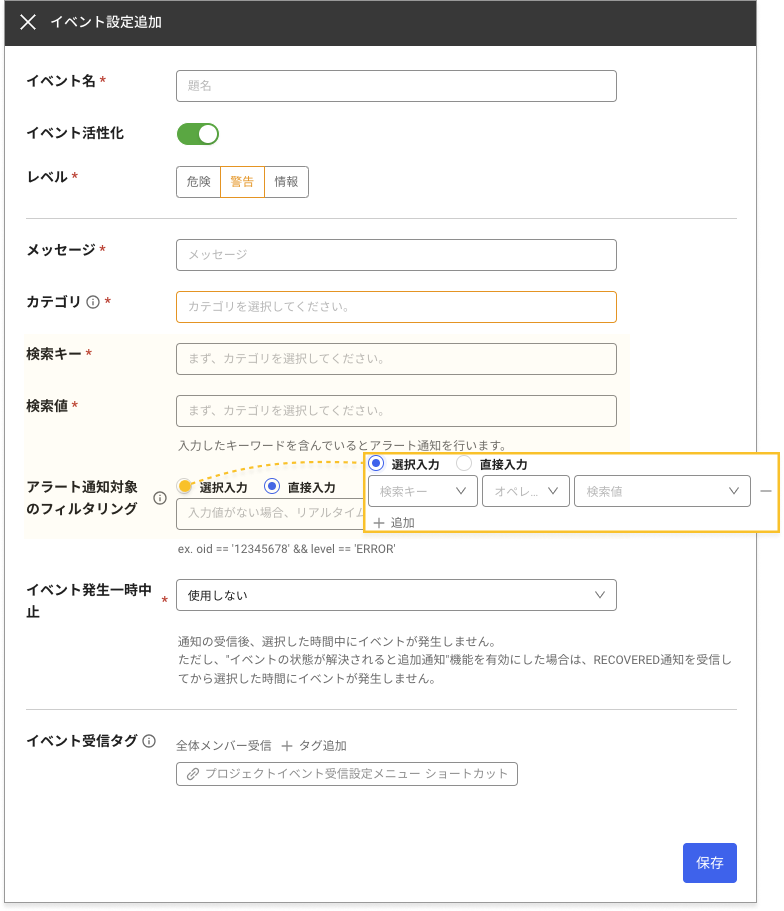
-
検索キー:ログデータの中で特定値にアクセスするための識別子を意味します。 一覧から選択または直接入力できます。
例、HTTP応答ステータスのコードを示す値にアクセスする場合、検索キー
status -
検索値:検索キーに該当する実際のデータを意味します。 ログから入力したキーワードを含む場合は、警告通知を送信します。 一覧から選択または直接入力できます。
例、検索キー
status検索値200を設定した場合、HTTP応答ステータスコード200を含んだログデータが収集されると警告通知を発生 -
アラート通知対象のフィルタリング:選択入力プションを通じて検索キーとオペレーター、検索値を選択して対象をフィルタリングしたり直接入力オプションを選択できます。 入力がない場合は、リアルタイムで収集するデータ全体に対する通知の発生有無を判断します。
例)
AppLogカテゴリのログからlevelがERRORであるログを検索します。 一致するログの中にoidが12345678である場合、警告通知が送信されます。
複合ログイベントの追加
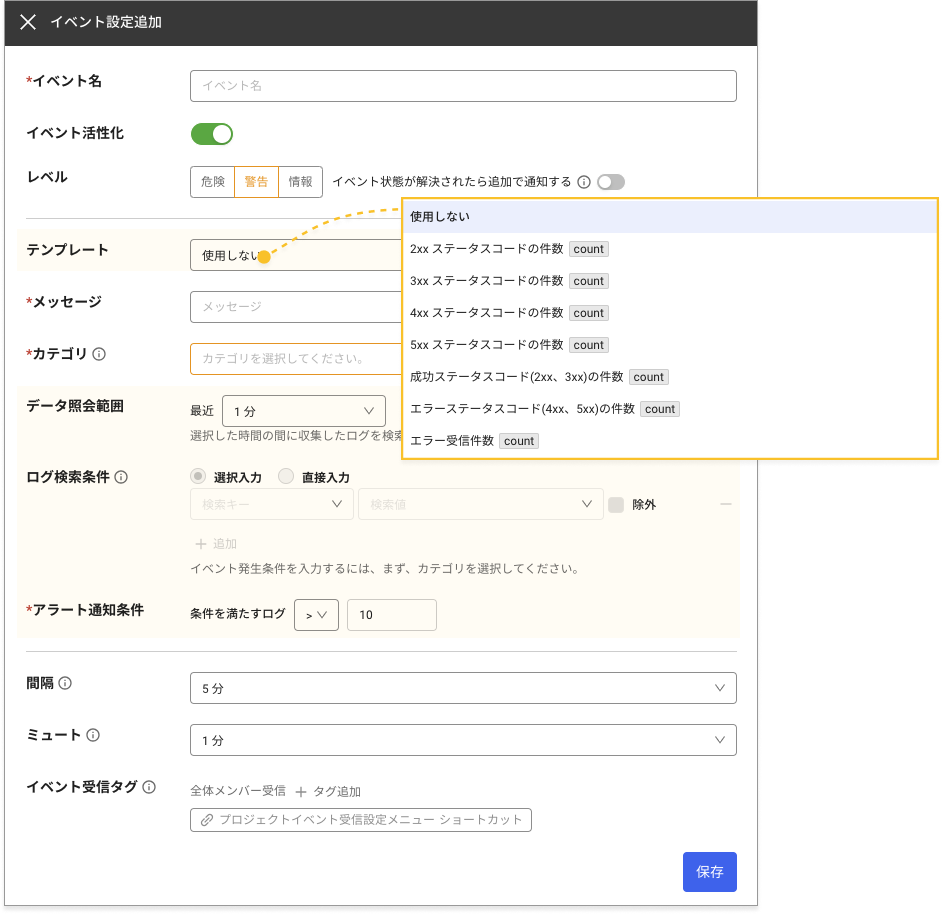
-
テンプレート:複合ログテンプレートを提供します。
-
データ照会範囲:選択した時間の間に収集されたログを照会します。 データの照会時間を5分に選択すると、直近5分間に収集されたデータを照会し、イベントの発生条件を確認できます。
-
ログ検索条件
-
検索キーでは、イベント発生条件の対象を選択できます。 選択した検索キーに該当する検索値を選択できます。
-
検索キーに同じ項目を追加する場合は「OR」条件で、別の項目を追加する場合は「AND」条件で機能します。
-
除外チェックボックスを選択して、選択した検索値をアラート通知条件から除外できます。
-
+ 追加を選択して複数のイベントの発行条件を追加または除外に設定できます。
-
-
アラート通知条件:入力した回数と選択したオペレーターの条件を果たしたイベントが発生した場合、アラート通知を送信します。
例)
AppLogカテゴリのログのうち、条件入力に該当するログをフィルタリングします。 条件入力で除外をチェックした場合、その条件で見つけたログを除外します。 ただし、levelがERRORであるログは除外されます。 直近の10分間に収集されたログのいずれかのイベントが5より小さい場合は、警告通知を送信します。
ログイベント設定の修正
-
アラート通知 > イベント設定メニューに移動します。
-
ログタブを選択します。
-
ログイベント一覧の中から変更するイベント項目の右側
ボタンを選択します。
-
アラート設定画面が表示されたら、オプションを変更して、保存ボタンを選択します。
選択したログイベントを削除するには、イベント設定画面の右上にある削除ボタンをクリックします。
ログイベントの非活性化
-
アラート通知 > イベント設定メニューに移動します。
-
ログタブを選択します。
-
ログイベント一覧からアラート通知をオフにするイベント項目の右側にあるトグルボタンを選択します。
もう一度トグルボタンをクリックすると、そのアラート通知がアクティブになります。
ログイベントの書き込み/読み込み
ログイベントの設定内容をjsonファイルとして保存し、読み込んで再利用することができます。
-
アラート通知 > イベント設定メニューに移動します。
-
ログタブを選択します。
-
ログイベント一覧の上にあるJSON
ボタンをクリックします。 JSONエクスポート画面が表示されます。
-
エクスポートするアイテムを修正または編集します。
-
右上の
抽出ボタンを選択します。 ブラウザでJSONファイルをダウンロードします。
-
ログイベント一覧の上の
ボタンをクリックしてください。
-
ファイル選択ウィンドウが表示する前にダウンロードしたjsonファイルを選択します。
-
JSONインポート画面が表示されたら、内容を修正して、+ リストに追加するボタンを選択します。
イベントIDが存在します。 IDを削除した後、もう一度やり直してください。
-
メッセージが表示されると、JSONインポート画面から
id項目を削除し、+ リストに追加するボタンをクリックします。 -
既存のイベント項目を上書きする場合は、
id項目を削除し、上書きボタンをクリックします。